Teksta formatēšana pakalpojumā Google Dokumenti ir ļoti svarīga, lai dokumenti būtu pievilcīgi un skaidri. Izmantojot dažādus formatēšanas rīkus un opcijas, varat pielāgot tekstu, lai izceltu svarīgu informāciju, izveidotu struktūru un nodrošinātu skaidru lasāmību. Šajā rokasgrāmatā uzzināsiet par dažādām teksta formatēšanas metodēm un to, kā tās efektīvi izmantot.
Galvenie secinājumi
- Lai ātri un efektīvi piemērotu formatēšanu, varat izmantot tastatūras īsceļus.
- Pielāgojot fontus, krāsas un stilus, varat izveidot pievilcīgu vizuālo dizainu.
- Virsraksti un struktūra palīdz radīt skaidrību garākos dokumentos.
- Var saglabāt un piemērot standarta stilus, lai nodrošinātu standartizētu izskatu.
Soli pa solim
Teksta formatēšanas pamati
Lai piemērotu pamata formatēšanu, sāciet, izvēloties tekstu, kuru vēlaties formatēt. Pēc tam varat izvēlēties dažādas stila opcijas. Ja vēlaties kādu vārdu pasvītrot, atlasiet to un nospiediet rīkjoslas taustiņu B vai izmantojiet taustiņu kombināciju Ctrl + B. To var novērot reālajā laikā, pārslēdzoties starp treknraksta un normālu rādīšanu.
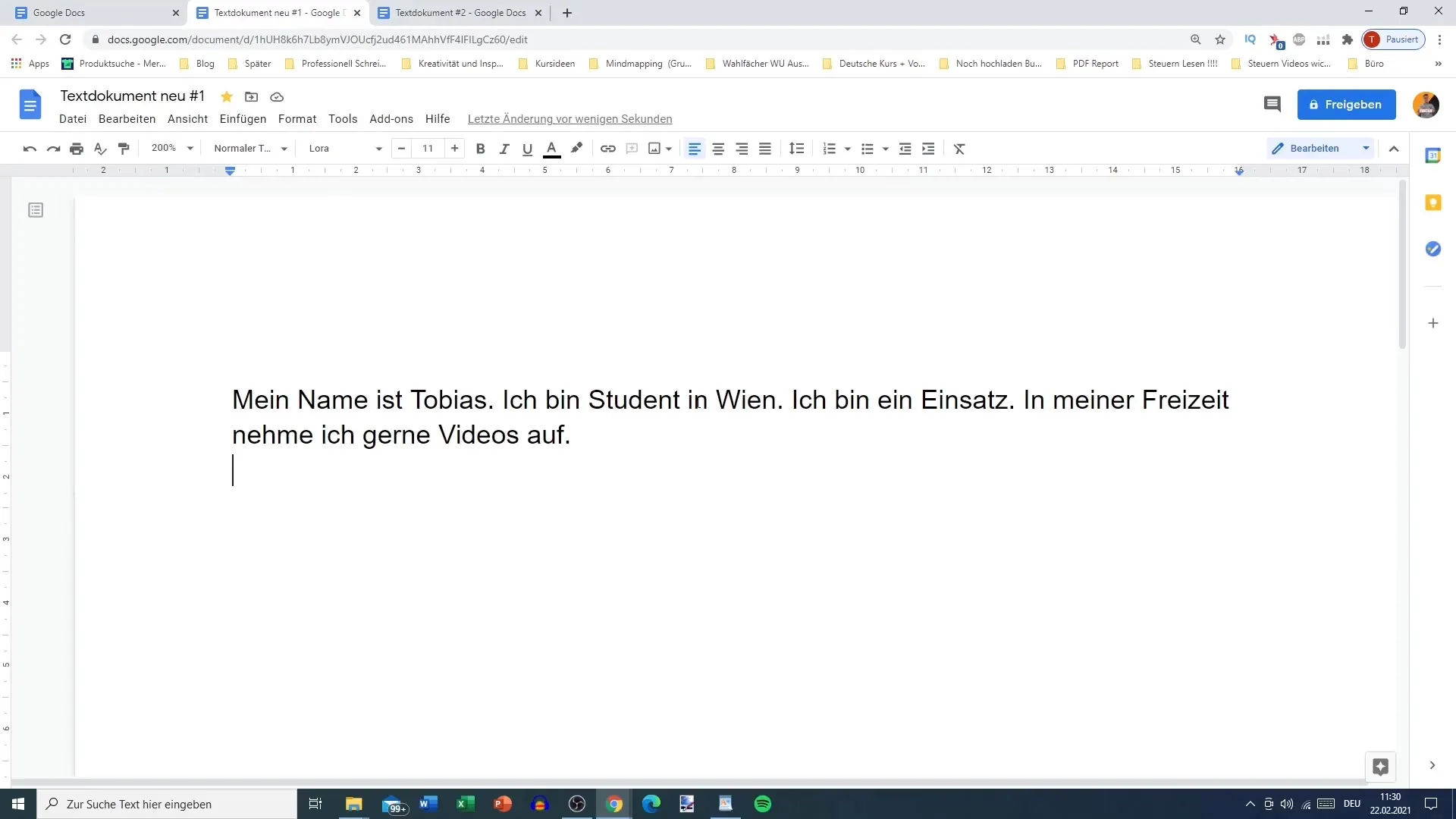
Viegli pieejams ir arī slīpraksts. Atlasiet tekstu un noklikšķiniet uz I rīkjoslā vai nospiediet taustiņu kombināciju Ctrl + I. Lai aktivizētu pasvītrojumu, izmantojiet kombināciju Ctrl + U. Šie ātrie taustiņi ļauj pārslēgties starp dažādiem formatējumiem, kas ir īpaši noderīgi, strādājot ar lieliem dokumentiem.
Krāsas un izcelšana
Vēl viena teksta pielāgošanas iespēja ir krāsu izmantošana. Tekstam varat pievienot krāsu, lai izceltu steidzamāku informāciju. Izceliet vārdu vai frāzi, kuru vēlaties iekrāsot, un izvēlieties krāsas ikonu augšpusē. Šeit varat izvēlēties krāsas opciju, kas atbilst jūsu otrās rindkopas saturam, piemēram, zilā krāsā izcelt īpašus pieminējumus.
Turklāt teksta izcelšana ar marķieri ir noderīga funkcija, īpaši strādājot ar scenārijiem vai rakstiem. Izmantojiet marķiera rīku un izvēlieties krāsu, lai atzīmētu rindkopas vai teikumu daļas, kuras vēlaties pārskatīt vai rediģēt vēlāk.
Virsraksti un dokumenta struktūra
Izveidojiet virsrakstus, lai dokumentā izveidotu skaidru struktūru. Atlasiet vajadzīgo tekstu un dodieties uz stila iespējām rīkjoslā, lai izvēlētos dažādus virsrakstu stilus. Galvenajiem virsrakstiem izmantojiet 1. virsrakstu, bet apakšvirsrakstiem - 2. virsrakstu.
Izmantojot virsrakstus, dokumenta struktūra kļūst skaidrāka. Pārejiet uz "Dokumenta struktūra", lai pārliecinātos, ka visi virsraksti ir parādīti pareizi. Piemēram, ja izcelsiet virsrakstu 2 un pārslēgsieties uz noklusējuma opciju, uzreiz parādīsies visi skaidri lauki, kas palīdzēs ātri pārvietoties starp sadaļām.
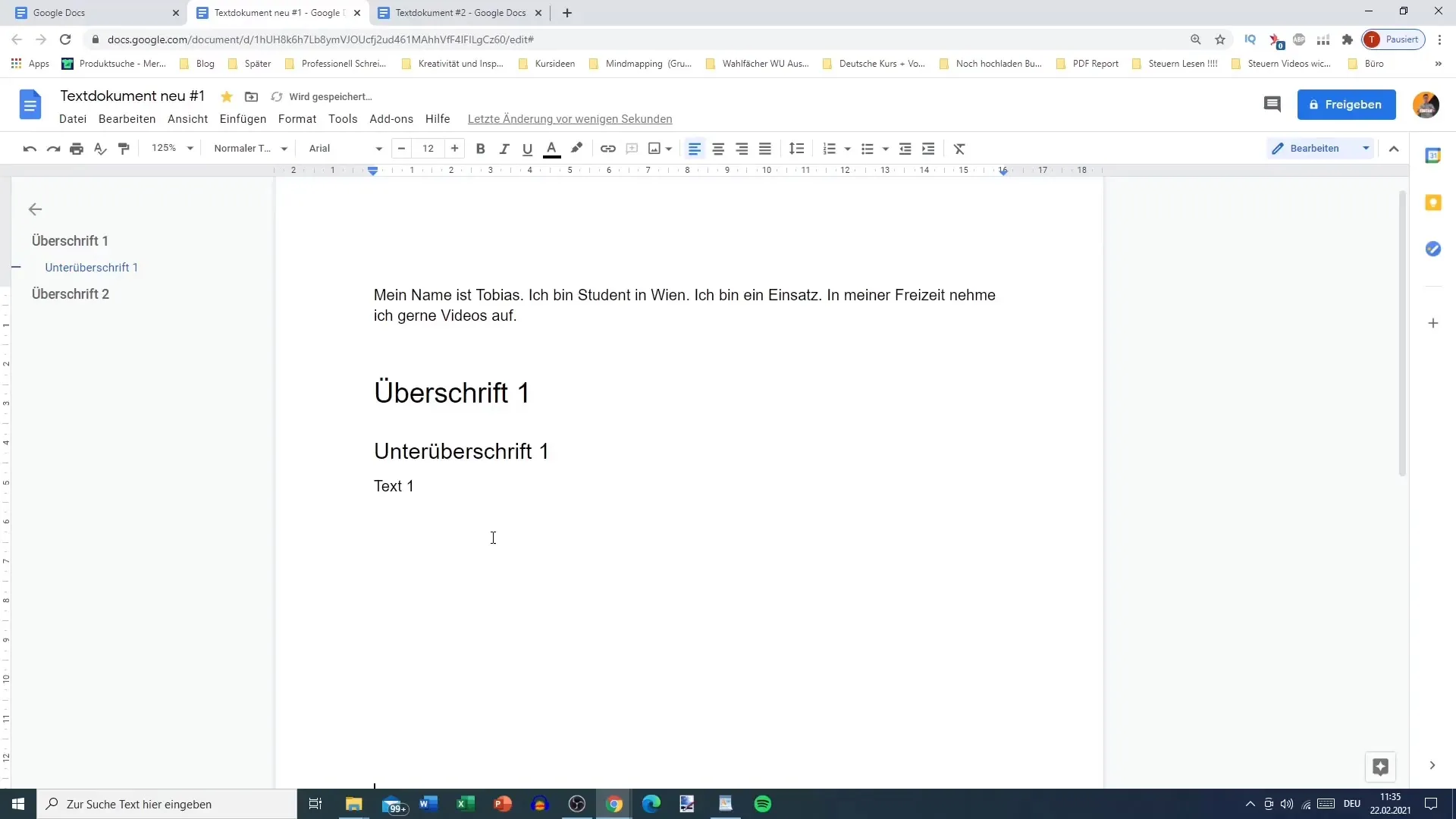
Virsraksti un noklusējuma stili
Svarīgs ir pievilcīgs virsraksts. Dokumentu var nosaukt, izvēloties nosaukumu un pēc tam noklikšķinot uz nosaukuma opcijas. Tas dos oficiālu dokumenta nosaukumu un padarīs izkārtojumu profesionālāku.
Ja jums bieži jāveido līdzīgi dokumenti, varat iestatīt tekstu noklusējuma stilus. Šī funkcija ļauj saglabāt formatējumu un piemērot to nākamajiem dokumentiem. Lai saglabātu stilu, atlasiet attiecīgo formatējumu un noklikšķiniet uz "Saglabāt kā noklusējuma kopumu". Šādā veidā varat ietaupīt laiku un saglabāt konsekventu dizainu savos failos.
Rindu atstarpes un citi pielāgojumi
Rindu atstarpes ir vēl viens svarīgs formatēšanas elements, ko nevajadzētu ignorēt. Pareiza rindu atstarpe nodrošina labāku lasāmību. Arī šīs iespējas var atrast izvēlnē, un šeit var iestatīt vēlamo atstarpi.
Turpmākajās pamācībās mēs aplūkosim papildu pielāgojumus, piemēram, teksta centrēšanu vai numerācijas izmantošanu. Ir svarīgi izprast šīs funkcijas, lai pilnībā apgūtu Google dokumentus.
Kopsavilkums
Teksta formatēšana Google dokumentos ir vienkārša un ātri apgūstama. Izmantojot šajā pamācībā izklāstītos soļus, jūs varat ne tikai pielāgot tekstu, bet arī izveidot skaidru struktūru savos dokumentos. Eksperimentējiet ar dažādiem formatēšanas veidiem, lai atrastu savām vajadzībām piemērotāko stilu.
Biežāk uzdotie jautājumi
Kā teksta tekstu pasvītrot treknrakstā? Atlasiet tekstu un nospiediet Ctrl + B vai noklikšķiniet uz B rīku joslā.
Kas jādara, lai tekstu formatētu slīprakstā? Atlasiet tekstu un nospiediet Ctrl + I vai noklikšķiniet uz I rīkjoslā.
Kā izveidot virsrakstus dažādām sadaļām? Atlasiet tekstu un dodieties uz stila opcijām, lai atlasītu 1. vai 2. virsrakstu.
Kā saglabāt noklusējuma stilus nākamajiem dokumentiem? formatējiet tekstu, izvēlieties "Saglabāt kā noklusējuma kopumu", un formatējums tiks saglabāts kā noklusējuma.
Kā es varu mainīt atstarpes starp rindiņām savā dokumentā? Dodieties uz atstarpju iestatījumiem izvēlnē un pielāgojiet atstarpes starp rindām atbilstoši savām vajadzībām.


